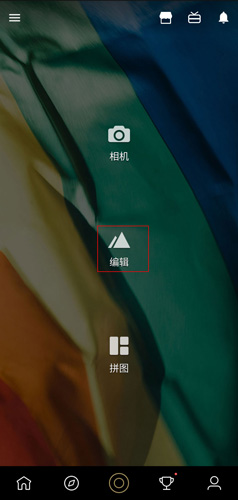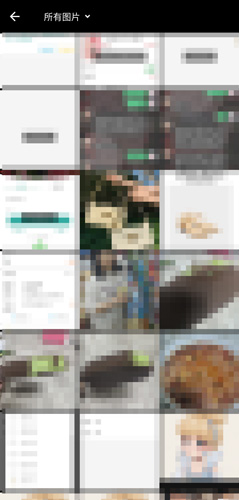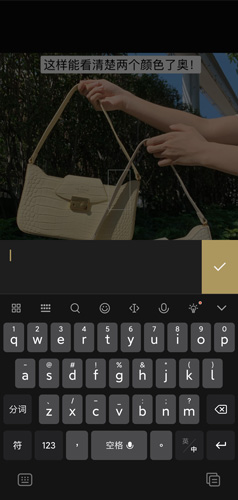《fotor照片编辑器》添加文字方法
时间:2025-10-25 | 作者: | 阅读:0肯定许多的用户还不明白《fotor照片编辑器》添加文字方法,下面让心愿游戏的小编为您介绍一下吧,一起来看看!
fotor照片编辑器怎么添加文字?
1、用户在首页中点击编辑按钮;
2、选择一张图片提交;
3、选择页面下方的文字按钮;
4、有多种字体让用户选择;
5、可以随意选择字体颜色;
6、可以编辑文字的字体位置、方向;
7、可以多种文字叠加;
8、用户可以输入要的文字,点击右边√按钮;
9、点击右上角的保存按钮。
结语:以上就是心愿游戏的小编为您收集的《fotor照片编辑器》添加文字方法,希望帮到大家,更多相关的文章请收藏本站。
来源:https://shouyou.3dmgame.com/gl/597189.html
免责声明:文中图文均来自网络,如有侵权请联系删除,心愿游戏发布此文仅为传递信息,不代表心愿游戏认同其观点或证实其描述。
相关文章
更多-
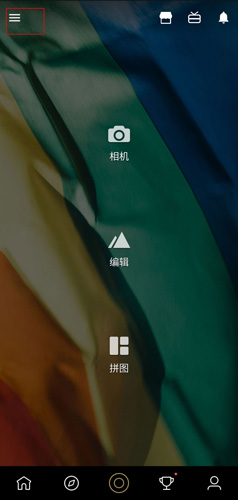
- 《fotor照片编辑器》调整像素教程
- 时间:2025-10-25
-
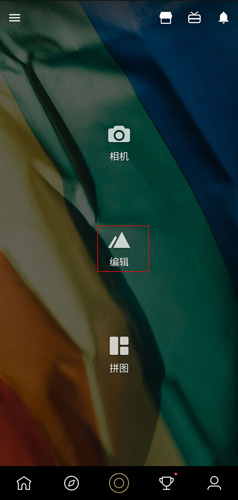
- 《fotor照片编辑器》裁剪图片方法
- 时间:2025-10-25
精选合集
更多大家都在玩
大家都在看
更多-

- 三国天下归心交易玩法介绍
- 时间:2025-12-29
-
- 如同巨大高速风扇 俄罗斯计划打造人造重力旋转空间站
- 时间:2025-12-29
-

- 伤感网名往事归零男生(精选100个)
- 时间:2025-12-29
-

- 魔法工艺手游怎么下载
- 时间:2025-12-29
-

- DNF2026女鬼剑士徽章属性选择
- 时间:2025-12-29
-

- DNF2026女格斗家徽章属性选择
- 时间:2025-12-29
-

- 微信4字高端网名男生(精选100个)
- 时间:2025-12-29
-

- 古今2风起蓬莱下载地址一览
- 时间:2025-12-29